[修正済み] 「オフラインです。 YouTube の「接続を確認してください」エラー
公開: 2023-04-25YouTube は、最も人気のある無料の動画共有プラットフォームです。 友達や家族、または全世界とビデオを視聴、アップロード、共有できます。 ダウンロードしていない限り、YouTube 動画を視聴するには安定したインターネット接続が必要です。
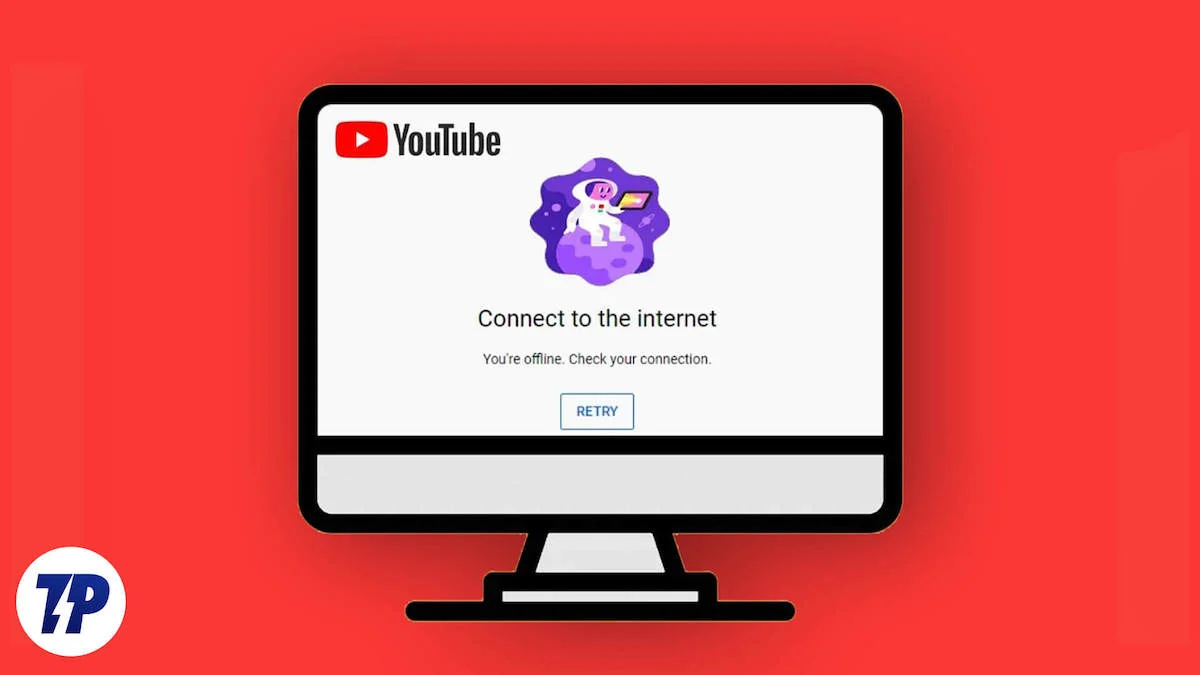
インターネットに接続しているにもかかわらず、「オフラインです。 接続を確認してください。」 動画を再生しようとしたとき。 これは落胆する問題になる可能性があります。 幸いなことに、エラーを修正してお気に入りのビデオを視聴するのに役立ついくつかの方法があります。 メソッドとその実装方法については、完全なガイドをお読みください。
目次
YouTube がオフラインだと言い続けるのはなぜですか?接続を確認してください。
YouTube が「あなたはオフラインです。 インターネット接続を確認してください。」 以下は、知っておくべき最も重要な理由です。
- インターネット接続が悪い:使用しているインターネット接続が不安定で、速度が十分でない可能性があります。
- ネットワーク接続の問題: YouTube の視聴に使用しているデバイスに、ネットワーク接続の問題がある可能性があります。 これらの問題は、インターネット接続にも影響を与える可能性があります。
- 古いブラウザーまたは YouTube アプリ:使用している Web ブラウザーまたは YouTube アプリが古いか、YouTube 接続を妨げるバグがある可能性があります。
- YouTube サーバーの問題: YouTube サーバーに問題がある場合でも、このエラーが表示されることがあります。
「あなたはオフラインです。 YouTube の「接続を確認してください」エラー
インターネット接続を確認してください
インターネット接続がどのように機能しているかを確認してください。 不安定になったり、動かなくなったりすることがあります。 速度テストを使用して、インターネットが正常に機能しているかどうかを確認できます。
インターネットが正常に機能していない場合は、ISP に修理してもらうか、Wi-Fi やモバイル データなど、現時点で正常に機能する接続に切り替えてください。
YouTube サーバーのステータスを確認する
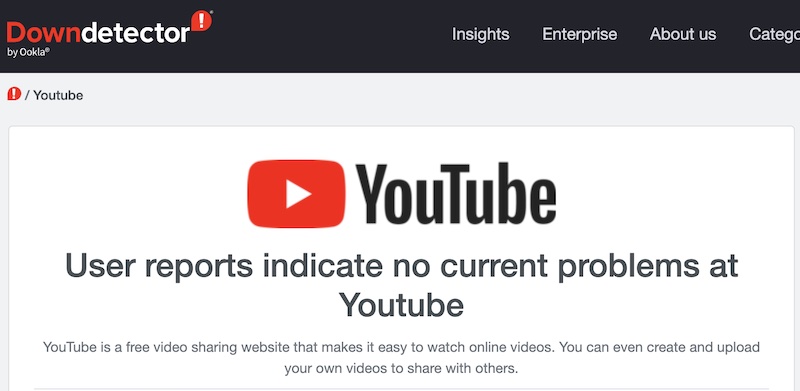
YouTube や他のサービスにダウンタイムがあるかどうかを確認するのに役立つ Downdetector などのツールがいくつかあります。 YouTube にダウンタイムがあるかどうかを確認します。
または、YouTube の公式ソーシャル メディア ハンドルをチェックして、ダウンタイムに関する発表があるかどうかを確認することもできます。 ダウンタイムがある場合は、サーバーが再び使用可能になるまで待ちます。 そうでない場合は、以下の方法に従ってください。
ネットワークを確認する
使用しているデバイスがネットワークに正しく接続されているかどうかを確認してください。 信号強度が良くない場合は、接続が良好な場所を見つけて問題を解決してください。
デバイスを機内モードにしてオフにして、ネットワーク接続を更新することもできます。 ネットワーク接続の不良は、YouTube だけに影響を与えるわけではありません。 それはすべてに影響します。
PC を使用している場合、DHCP サーバーから IP を取得する場合は、システムに IP アドレスが割り当てられていることを確認してください。 DHCP サーバーが IP アドレスの提供に失敗すると、システムでインターネットが機能しなくなります。 この場合は、まずネットワーク接続を再起動してみて、問題が解決するかどうかを確認してください。 それ以外の場合は、ネットワーク アダプターも再起動する必要があります。
場合によっては、IP が正しく割り当てられていても、YouTube が開かないことがあります。このような場合は、管理者モードで次のコマンドを実行する必要があります。
netsh int ip リセット netsh winsock リセット ipconfig /flushdns ipconfig /リリース ipconfig /更新 出口
上記のコマンドを実行したら、画面の右下にある [ネットワークとインターネットの設定] アイコンをクリックします。 現在アクティブなネットワーク アダプタのプロパティに移動します。 インターネット プロトコル バージョン 4 を選択し、次の Google DNS サーバーの IP アドレスを割り当てます。
優先 DNS サーバー: 8.8.8.8 代替 DNS サーバー: 8.8.4.4
設定の検証オプションを選択し、 [OK]をクリックして保存して続行します。 新しい変更が適用されたら、システムを再起動します。
YouTube アプリのキャッシュをクリアする
YouTube アプリのキャッシュが破損している可能性があります。 YouTube アプリがデバイスのキャッシュに新しいデータを保存できるように、キャッシュをクリアする必要があります。
Android で YouTube キャッシュをクリアするには:
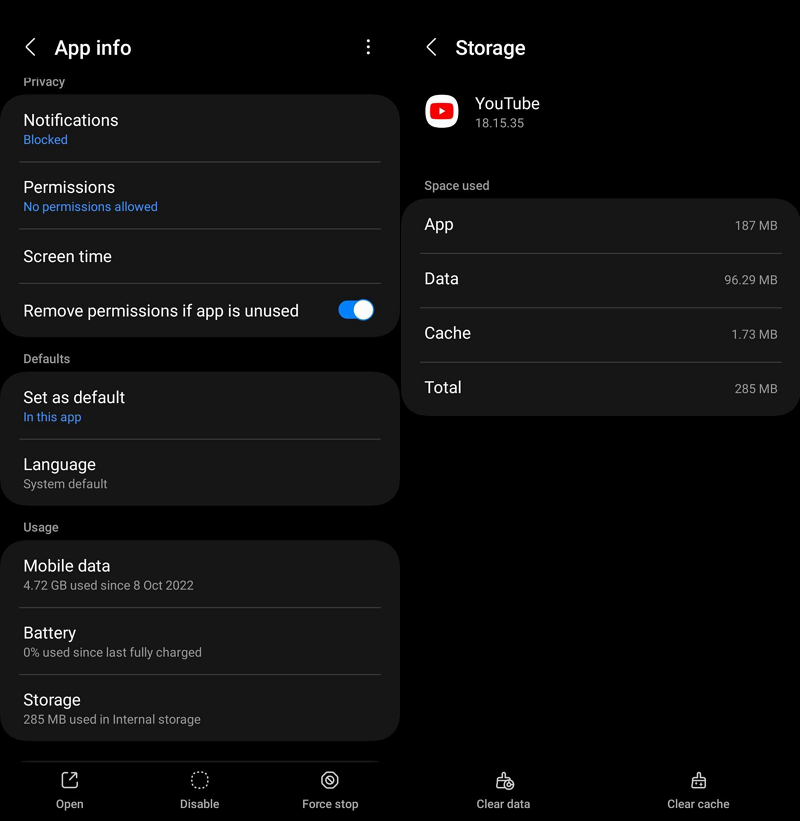
- 設定アプリを開きます。
- [アプリ]を選択し、リストでYouTube を見つけます。
- YouTube をクリックしてアプリ情報を開きます。
- ストレージを選択します。
- [キャッシュをクリア]をクリックします。
これにより、携帯電話の YouTube キャッシュがクリアされ、新しいキャッシュ用のスペースが確保され、問題が解決するはずです。
Web ブラウザのキャッシュと Cookie をクリアする
WebブラウザのキャッシュされたサイトデータとCookieが問題の原因である可能性があります. YouTube の問題を解決するには、キャッシュと Cookie をクリアする必要があります。

Web ブラウザーの [履歴] ページに移動し、[履歴の消去] をクリックします。 そこには、閲覧履歴、Cookie、キャッシュなどを消去するオプションがあります。 [Cookie とキャッシュ] を選択して削除します。
PC で日付と時刻を確認する
「あなたはオフラインです。 YouTube の「接続を確認してください」は、システムの日付と時刻の設定が正しくありません。 システムの日付と時刻をローカル タイム ゾーンに従って設定し、問題が実際にそれによって引き起こされているかどうかを確認します。
YouTube アプリを更新する
YouTube アプリは定期的に更新され、古いバグを修正し、新しい機能をユーザーに提供しています。 古いバージョンのアプリでは、YouTube のエクスペリエンスが異なる場合があります。
Google Play ストアまたは App Store にアクセスして、YouTube を検索します。 保留中のインストールがある場合は、[更新] ボタンが表示されます。 それをクリックして、YouTube アプリを更新します。
VPN を無効にする
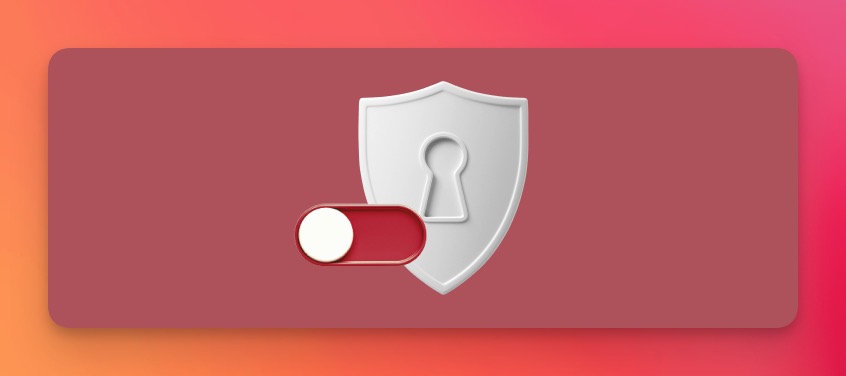
VPN を使用してインターネットに接続している場合は、VPN を無効にして問題が解決するかどうかを確認してください。 無料の VPN を使用すると、サーバーがインターネットに接続する速度が遅くなることがあります。
または、サーバーの場所を速度と遅延が良好な国に変更して、エラーなしで YouTube に接続して動画を再生できるようにします。
サードパーティの YouTube アプリをアンインストールする
YouTube Vanced などのサードパーティの YouTube アプリを使用して、公式アプリにないいくつかの追加機能を取得する場合は、それらをアンインストールし、公式アプリを使用してバグを修正する必要があります。
サードパーティのアプリは広告をブロックし、ビデオをデバイスにダウンロードできるようにします. これは YouTube のポリシーに違反しています。 YouTube がこれらのアプリへのアクセスをブロックしている可能性があります。
YouTube での接続の問題
「あなたはオフラインです。 接続を確認してください」エラー。
幸いなことに、YouTube のインターネット接続の問題は簡単に解決できます。 良好なインターネット接続が必要であり、サードパーティのアプリなどによる広告ブロッカーなしで、本来あるべき YouTube を使用する必要があります。
「オフラインです。 YouTube の「接続を確認してください」エラー
YouTube がオフラインで読み込まれないのはなぜですか?
YouTube はインターネットでのみ動作します。 動画をダウンロードしたが、インターネットがないとアクセスできない場合は、ダウンロードした動画の有効期限が切れている可能性があります。 YouTube でダウンロードしたものは、ダウンロード後 29 日以内に視聴する必要があります。 または、少なくともインターネットに接続して、29 日後に再度ダウンロードする必要があります。
YouTubeのオフライン視聴とは?
YouTube でのオフライン視聴とは、YouTube 動画を公式にダウンロードして、インターネットに接続していないときに視聴することを意味します。 すべてのビデオをダウンロードしてオンラインで視聴できるわけではありません。 下にダウンロードボタンがある動画のみダウンロードできます。
YouTube をオフラインで修正するにはどうすればよいですか?
YouTube をオフラインで使用する際に問題が発生した場合は、次の手順で問題を解決してみてください:
- インターネット接続を確認してください
- 収納スペースを確認する
- キャッシュとデータをクリアする
- YouTube アプリを更新する
- PC の時刻と日付を確認します。
これらの手順のいずれもうまくいかない場合は、YouTube アプリをアンインストールしてから再インストールするか、YouTube サポートに連絡してサポートを受けてください。
